Если вы дизайнер, то вам просто необходимо обратить внимание на детали, которые могут помочь в трудоемкой работе. Вы можете сделать гораздо больше за меньший промежуток времени, если у вас есть «горячие» клавиши под рукой. Дизайн – штука сложная, и все, что может сделать рабочий процесс более легким, должно быть изучено. Вот почему вы должны иметь список «горячих» клавиш для быстрого использования, чтобы сделать некоторые вещи проще для вас. Если вы новичок в веб-дизайне, то клавиши помогут вам чувствовать себя как профи.
Мы познакомим вас с несколькими из них.
1. Изоляция слоев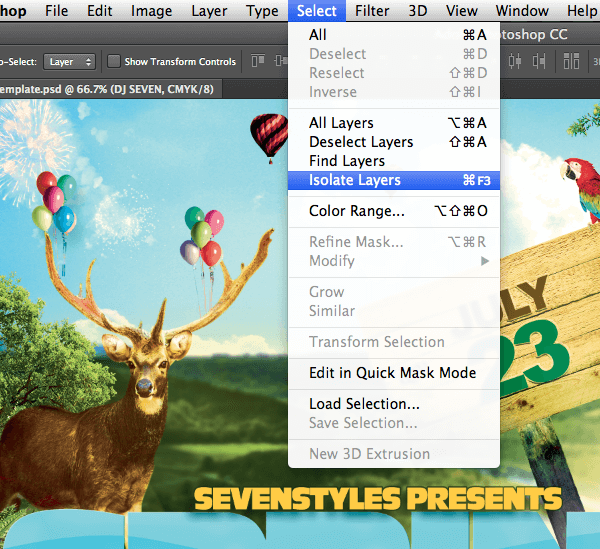
Когда вы постоянно тянетесь к иконке-глазу на панели слоев, вы тратите кучу времени, делая небольшие изменения, которые могут привести к прерыванию потока творчества. Это один из самых коротких путей для дизайнера, который поможет сэкономить время. Он поможет отключить или включить группу выбранных слоев. Причем необходимые для включения или отключения слои можно выбирать в процессе работы, не отвлекаясь от нее.
2. Поворот холста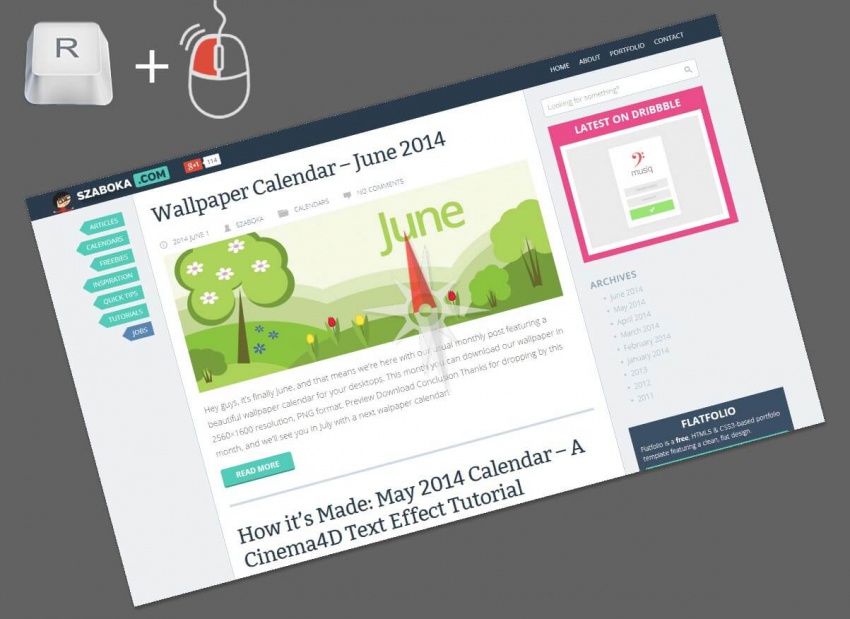
Дизайнеры, которые используют графические планшеты, найдут этот ярлык весьма полезным. Все, что вам нужно сделать, это нажать клавишу R в течение двух секунд, а затем щелкнуть левой кнопкой мыши и перетащить документ для того, чтобы повернуть его на холсте так как вы того хотите, без вращения основного документа. Имеется также инструмент компас, чтобы помочь вам и направить вращение правильно, тем самым делая этот процесс более легким для вас.
3. Отмена слоев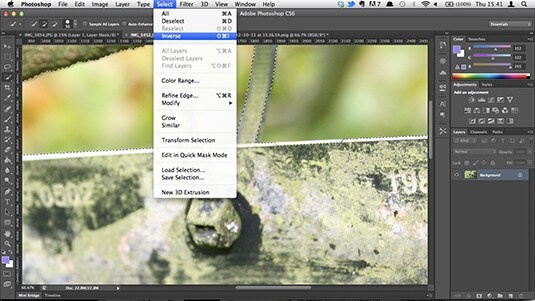
После того как вы внесли поправки в документ, и он близок к идеальному, вы можете предотвратить возможные дальнейшие ошибки путем отмены всех слоев. Короткий путь для этого нажатие клавиш Command/Ctrl + Shift + А.
4. Преобразование смарт-объектов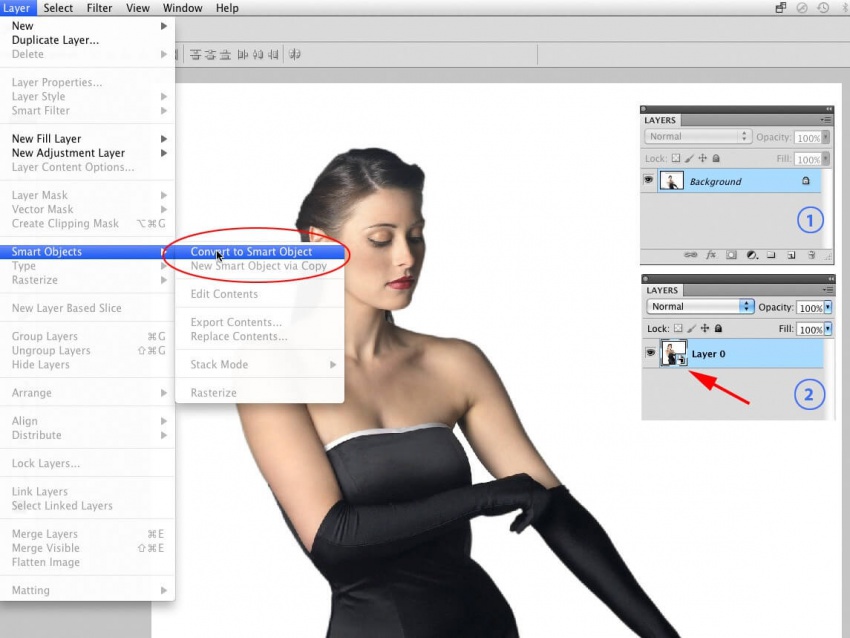
Если вы хотите работать в Photoshop, не отвлекаясь вообще, то вам необходимы смарт-объекты. Тем не менее, нет никакого специального дизайна-ярлыка по умолчанию для этого, так что вам нужно его создать. Вы можете создать свой идеальный ярлык, выбрав Command /Ctrl, а затем нажав Shift и O для открытия объекта, после чего заменить O на E для редактирования смарт-объекта.
5. Быстрое открытие документов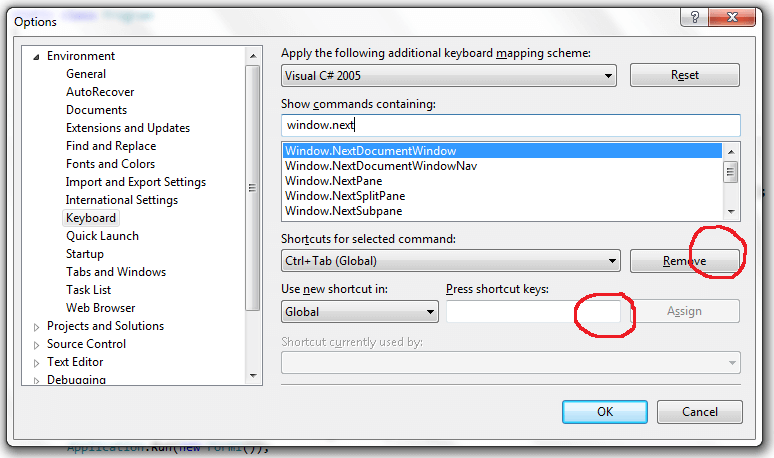
Если у вас нет документа на холсте, вы просто должны дважды кликнуть на пустой области, после чего появится окно «открыть». Таким образом, вы сможете быстро выбрать документ, с который хотите работать.
6. Преобразование абзаца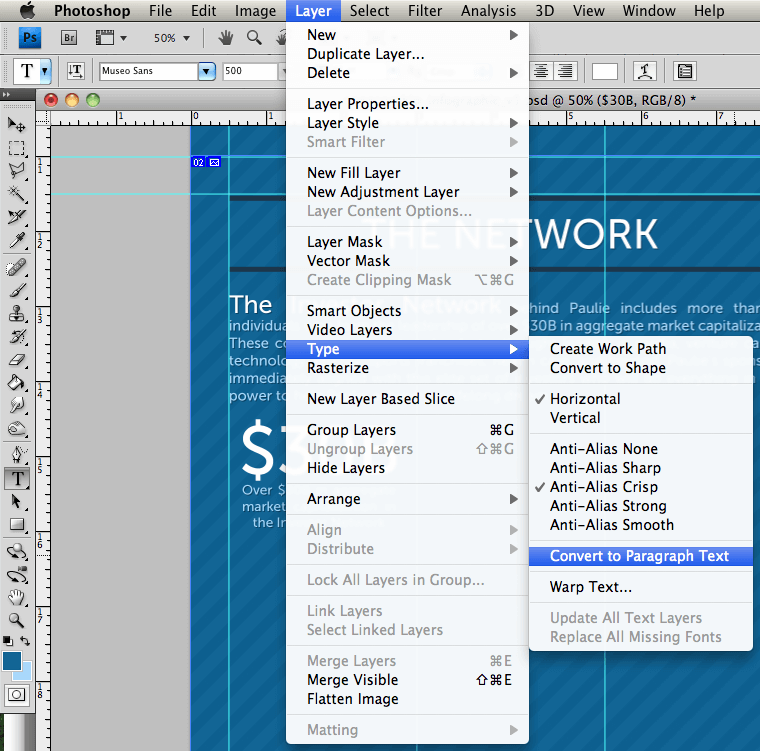
Создание отдельных слоев шрифтов в Photoshop, которые легко редактировать, можно сделать двумя способами. Первое – это нажатие вашим инструментом шрифта на любой части страницы, так что вы можете создать точку слоя шрифта. Это не разобьет линии вашего текста автоматически как требуется. Бороться с этим можно следующим образом: вы должны создать для этого абзац, который может быть опущен и перетащен. Короткий путь это сделать Command/Ctrl + Shift + P. Это позволит преобразовать абзац в рекордно короткие сроки.
7. Быстрое изменение прозрачности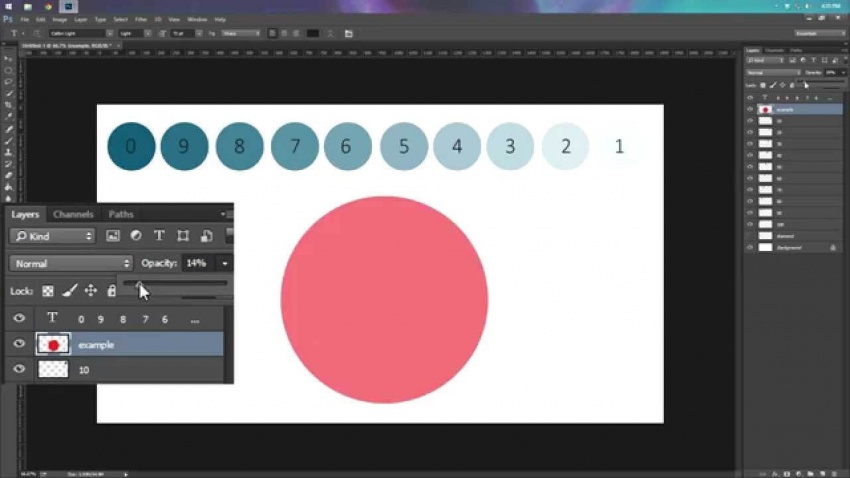
Это короткий путь, который сэкономит вам много времени и сделает изменение цвета намного проще для вас, когда вы разрабатываете дизайн. Чтобы добиться этого, вам всего лишь нажимать цифры на клавиатуре, чтобы установить непрозрачность для инструмента рисования, который вы используете. Вы можете сделать это с увеличением на 10. Если вы хотите установить его в процентах, можно, например, установить 6 для 60%. Вы также можете быстро ввести процент, например, 38%. При использовании инструмента движения, вы можете использовать этот короткий путь для того, чтобы установить непрозрачность текущего слоя — просто нажмите цифровые клавиши, и все будет сделано.
8. Создание собственных ярлыков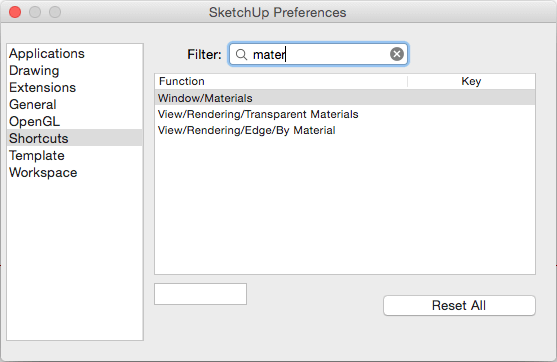
Чем больше вы исследуете веб-дизайн, тем легче будет определить, где ваши сильные и слабые стороны. Если нет свободных сочетаний клавиш, которые отвечают определенным требованиям, потребуется некоторое время, чтобы создать свои собственные. Вы можете переназначить существующие комбинации или даже сбросить те, которые находятся на клавиатуре. При этом пока вы работаете над собственными сочетаниями клавиш вашем сочетания клавиш, вы увидите, что можно также создать ярлыки и для вашей мыши.

0 комментариев